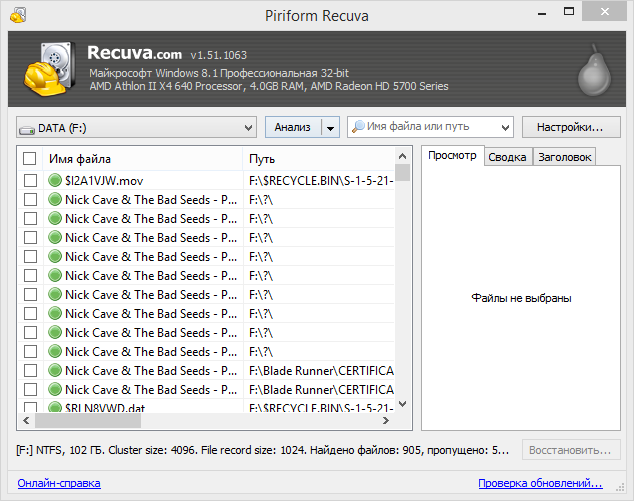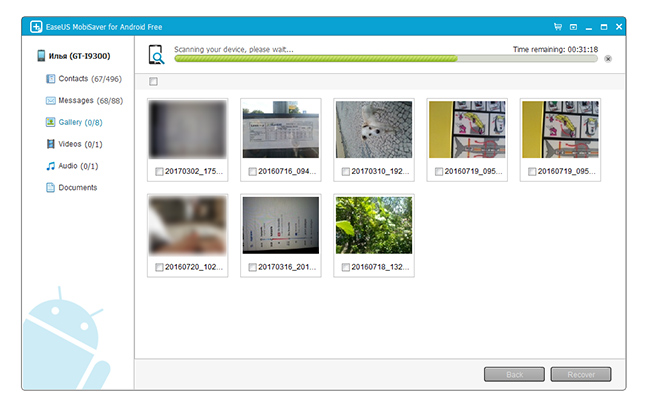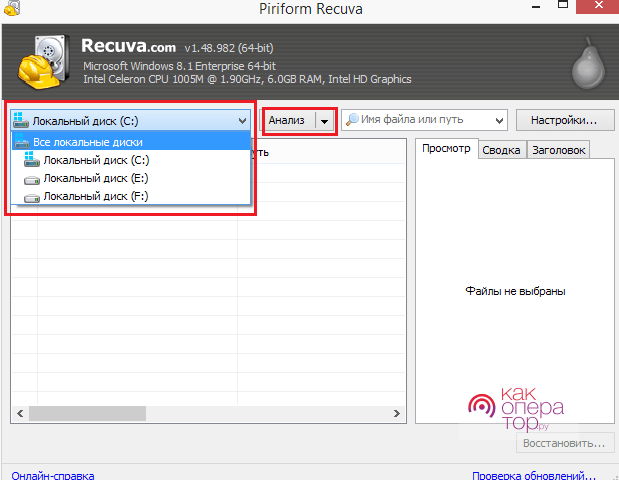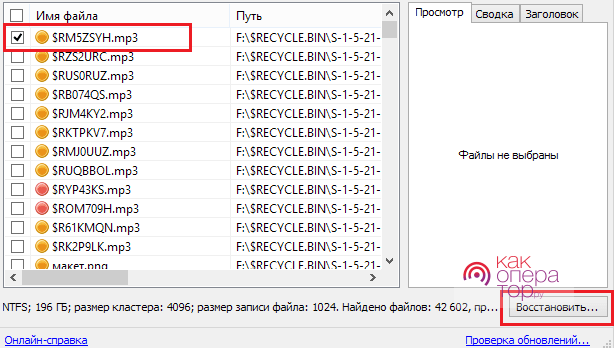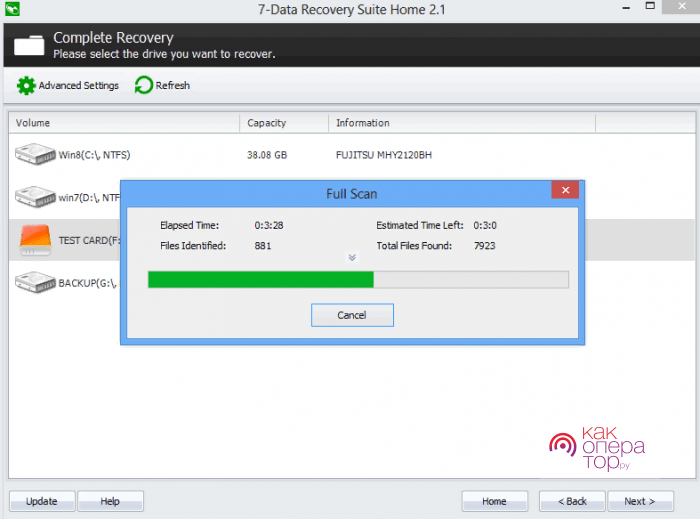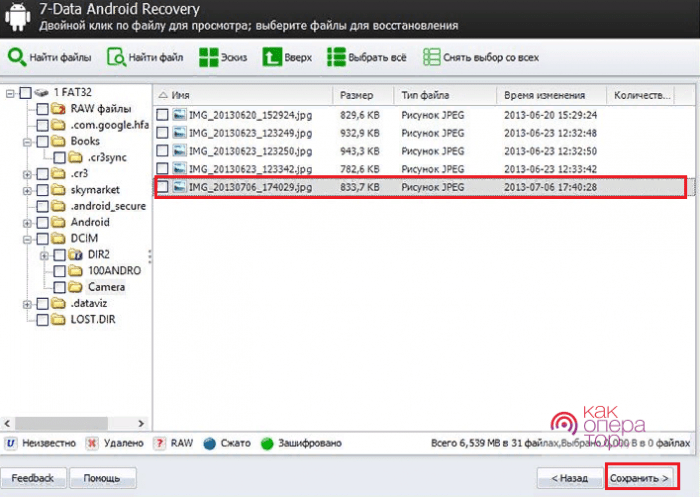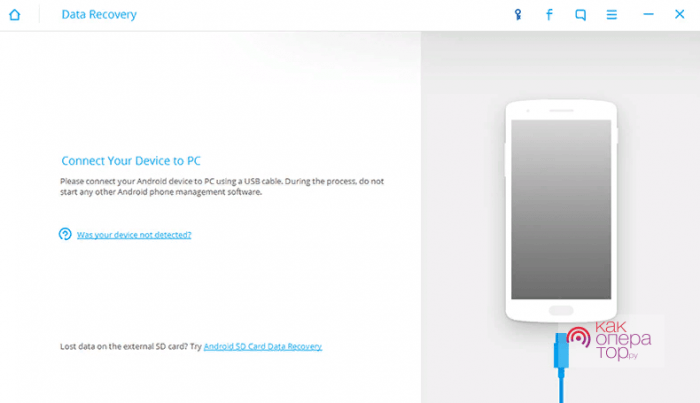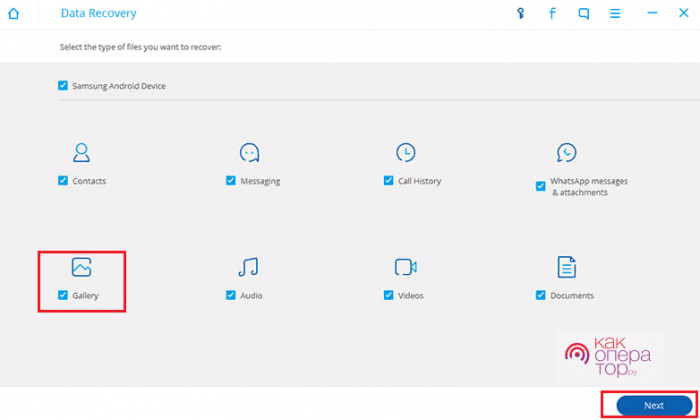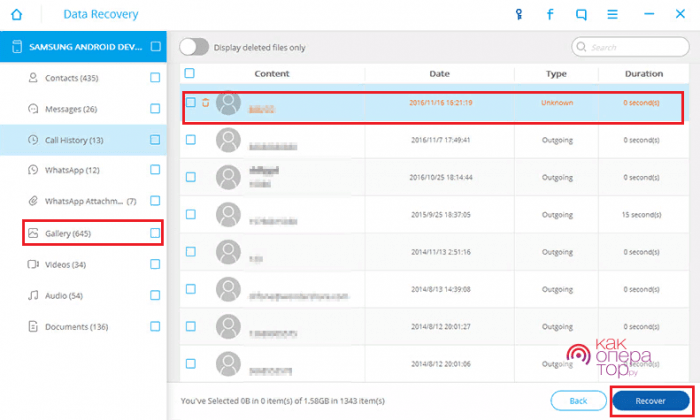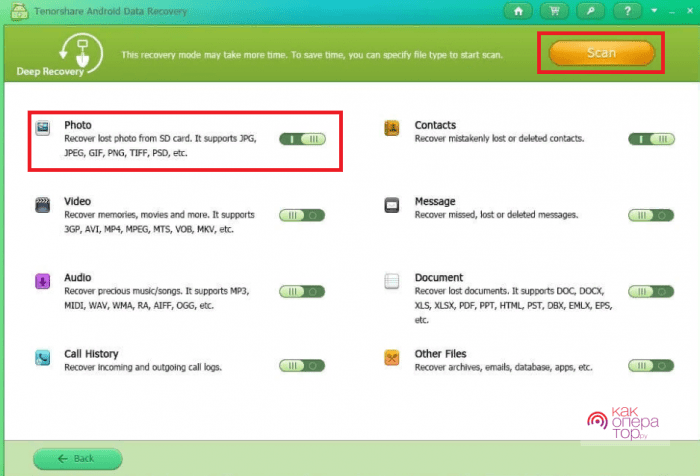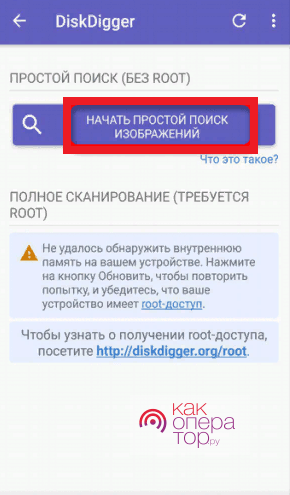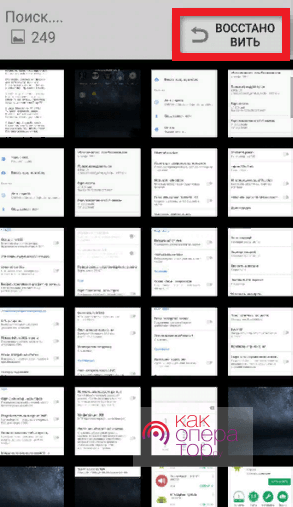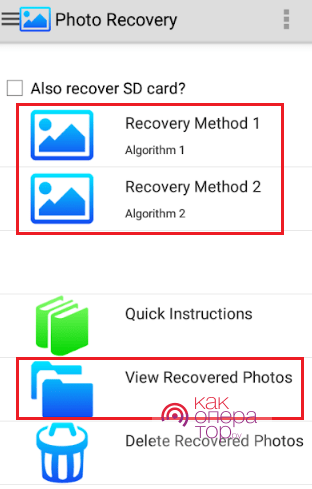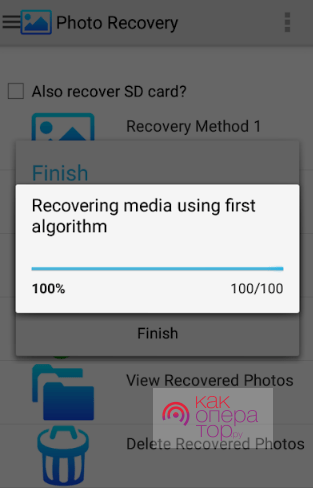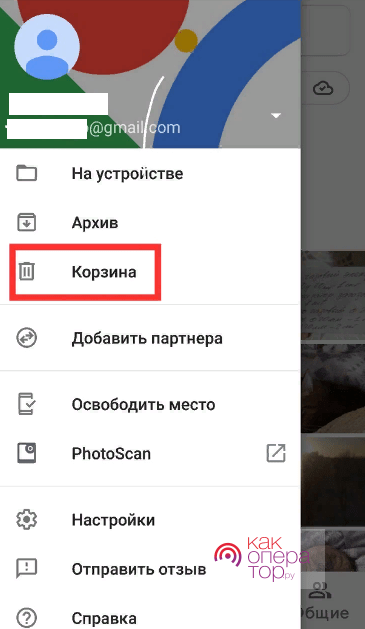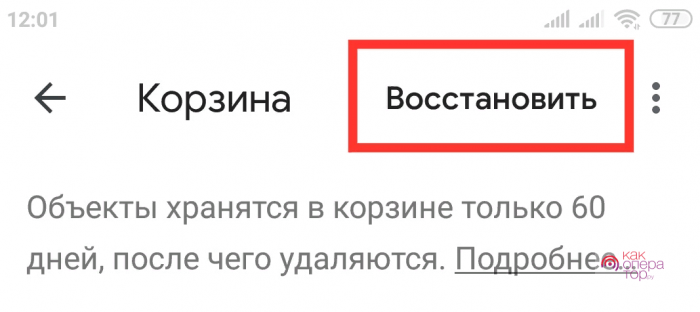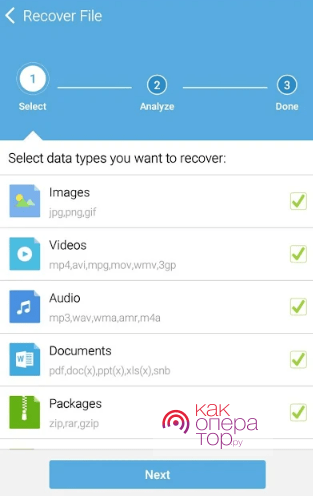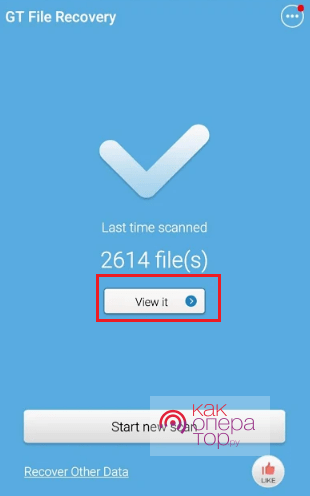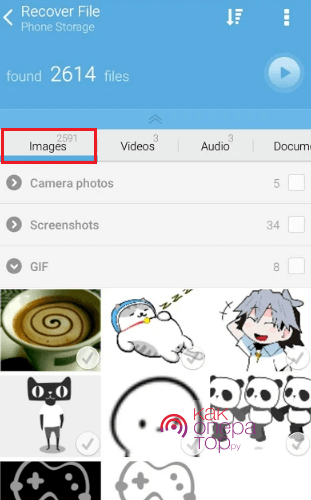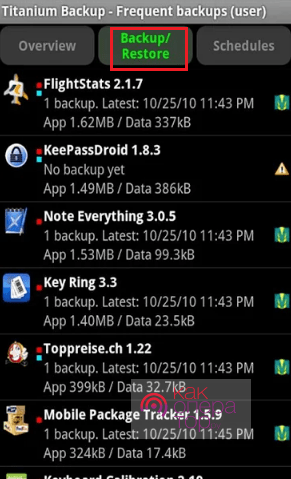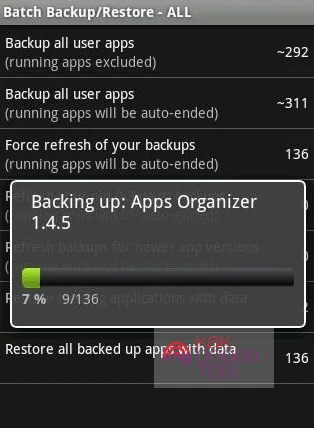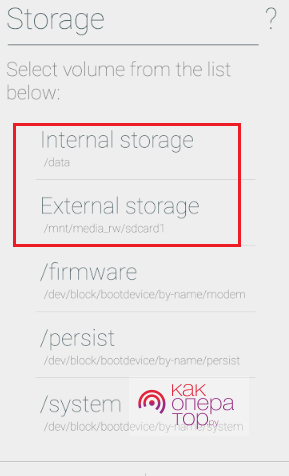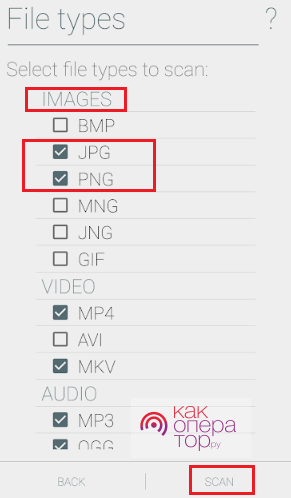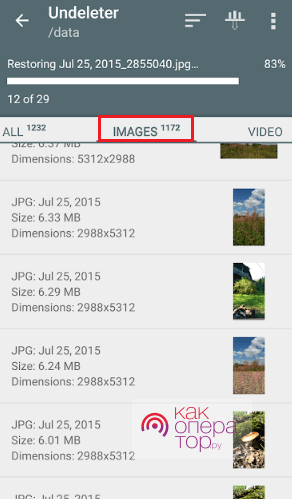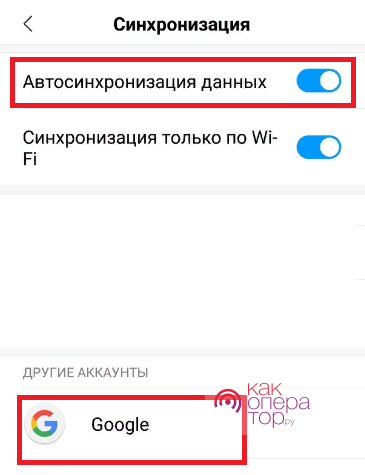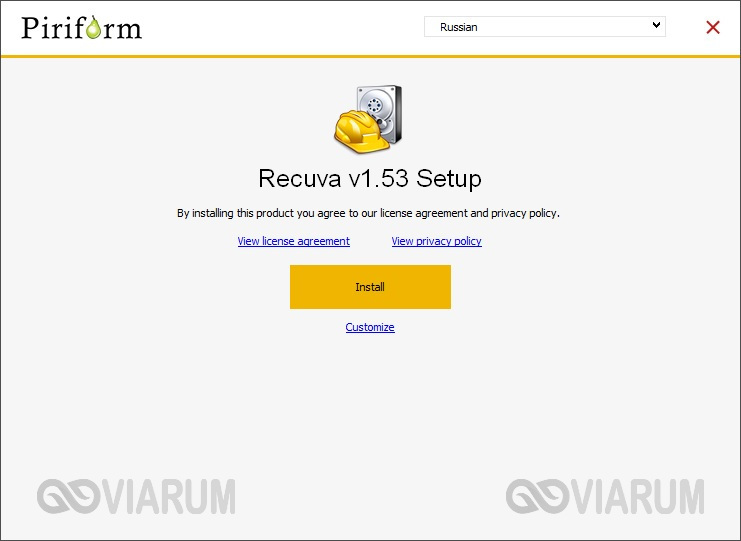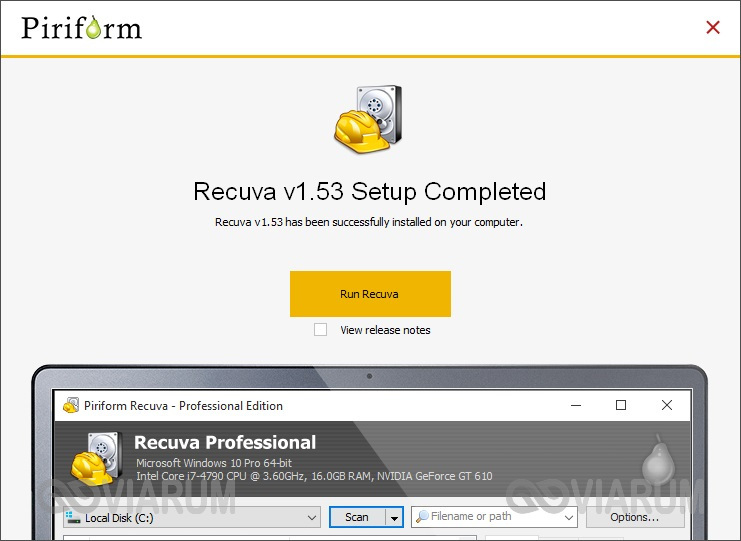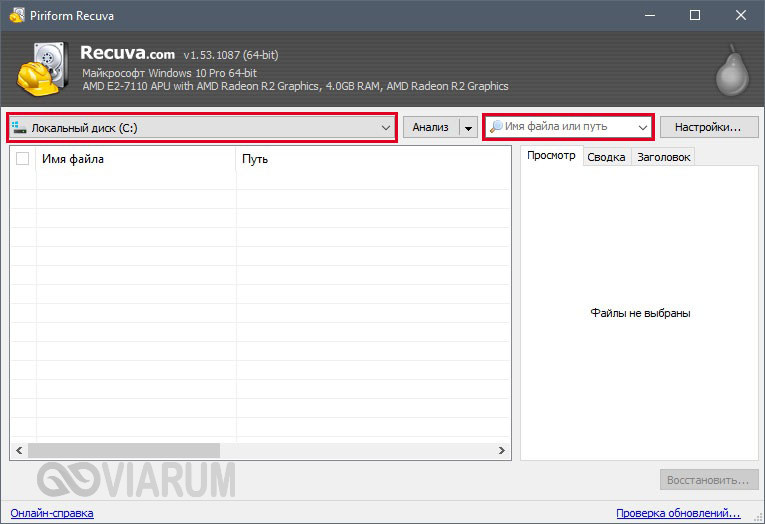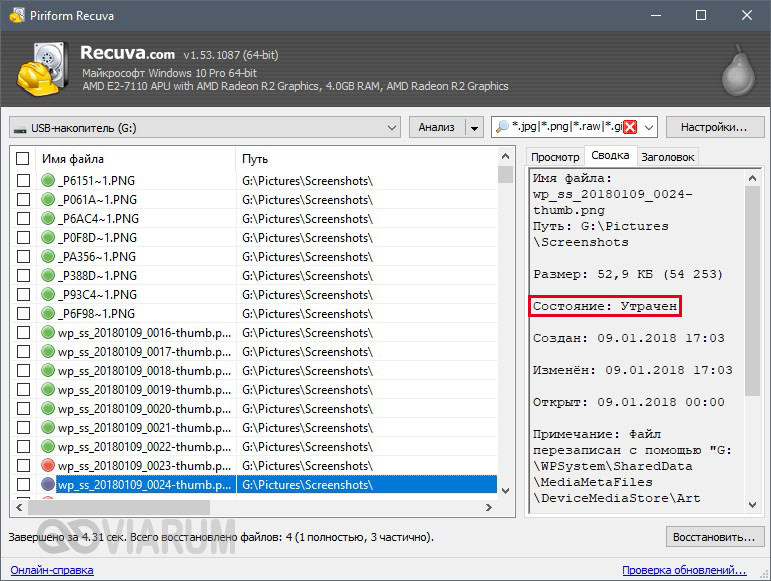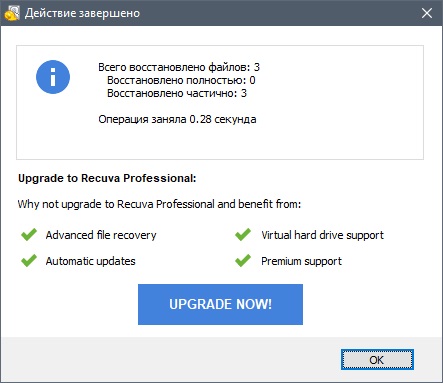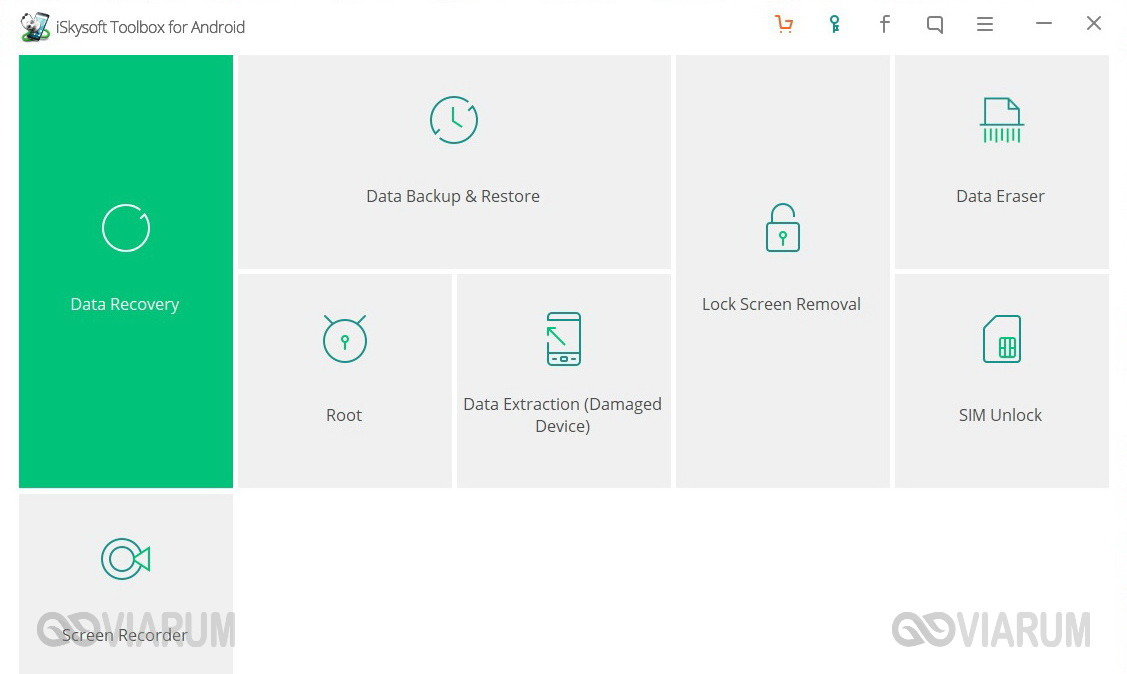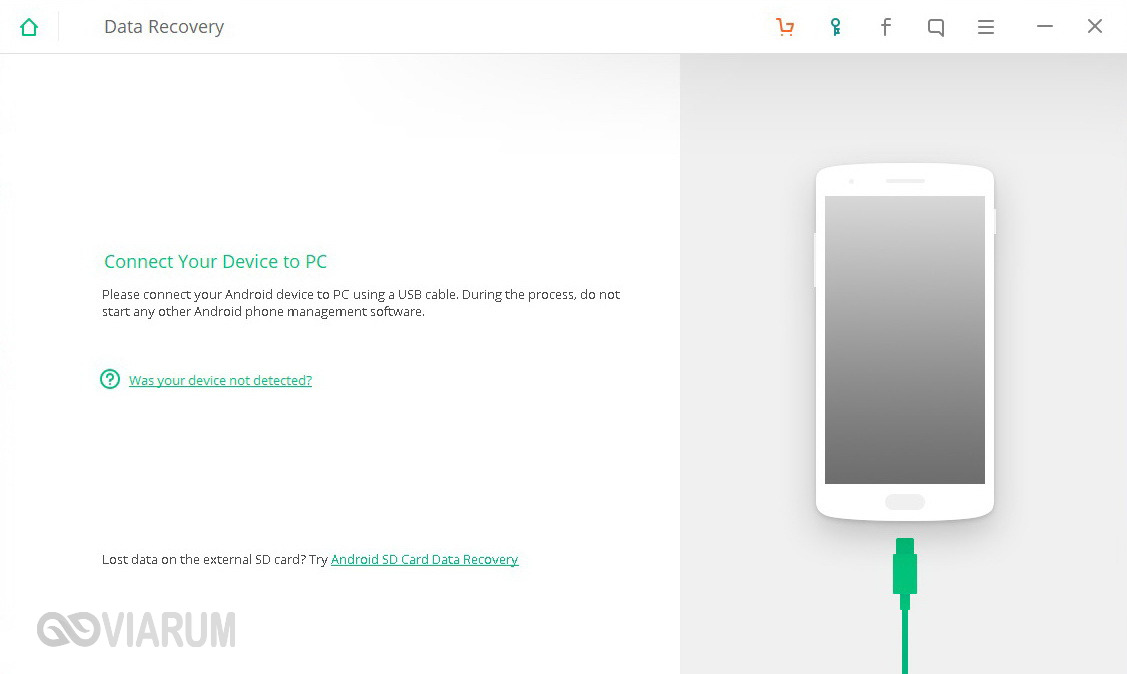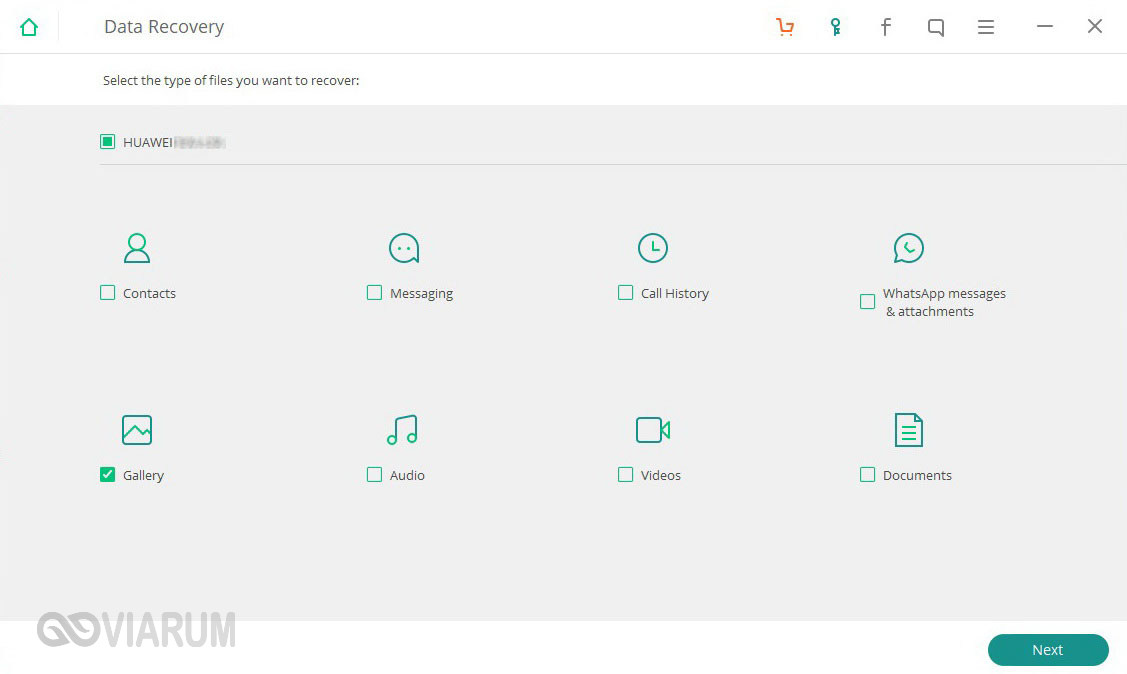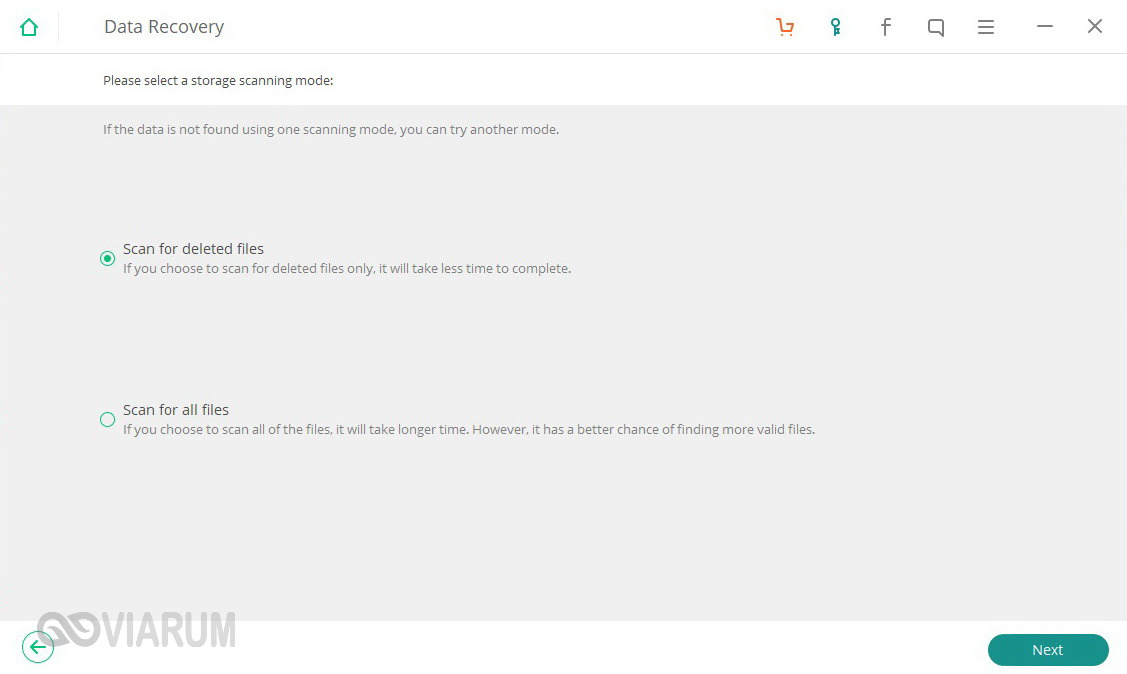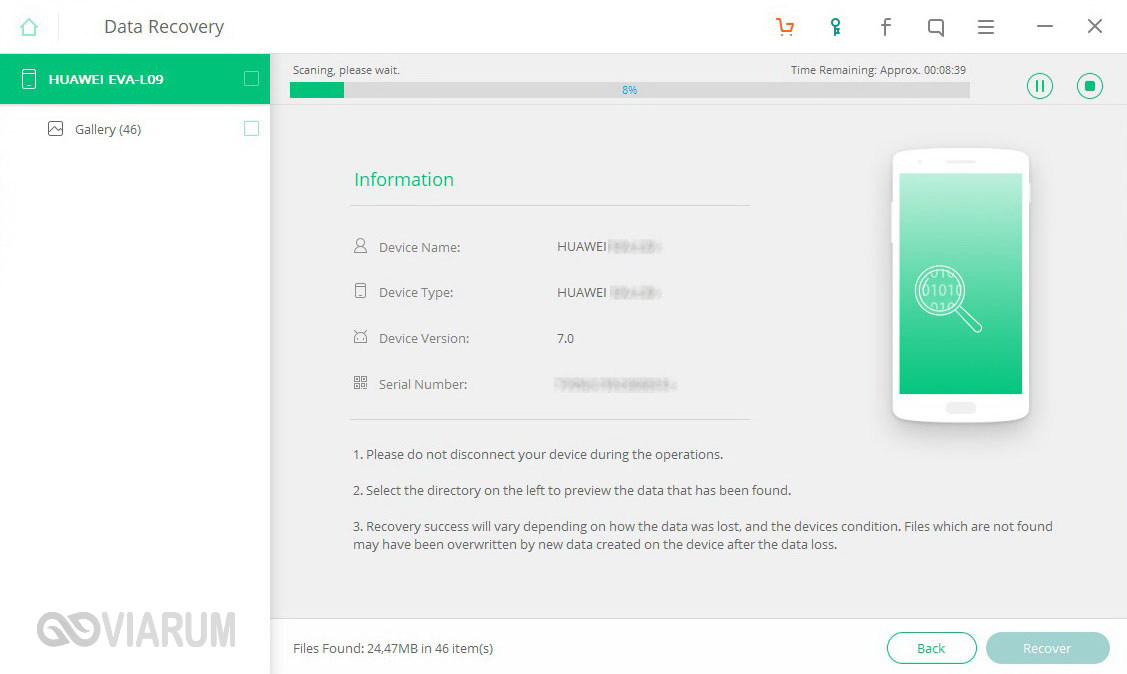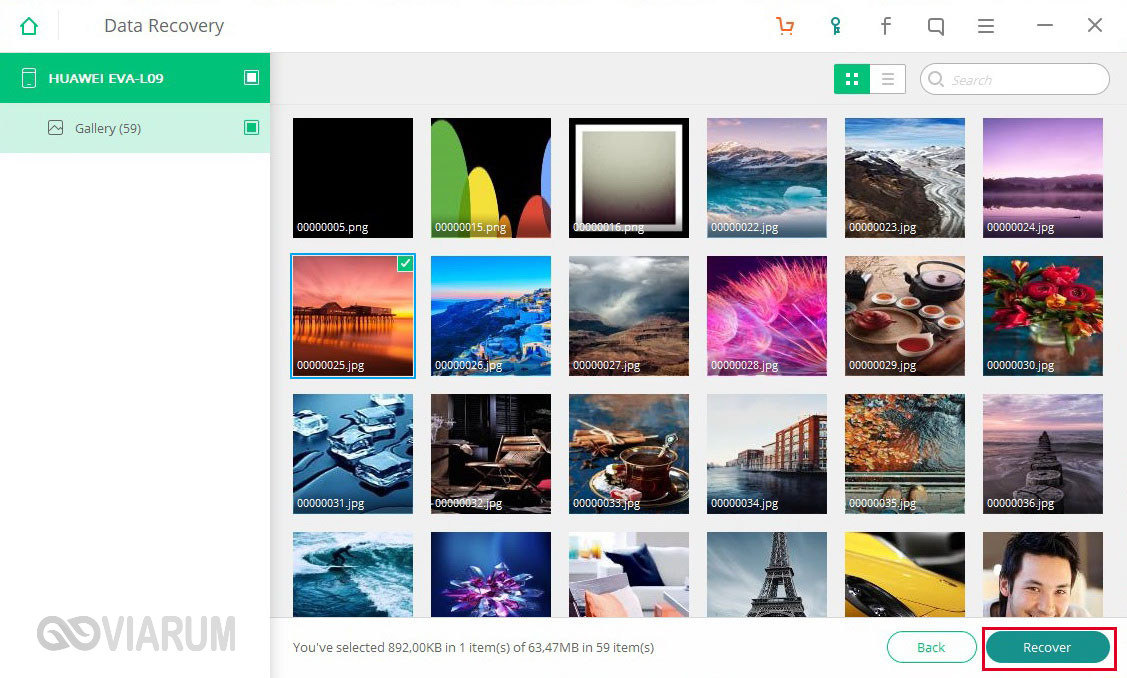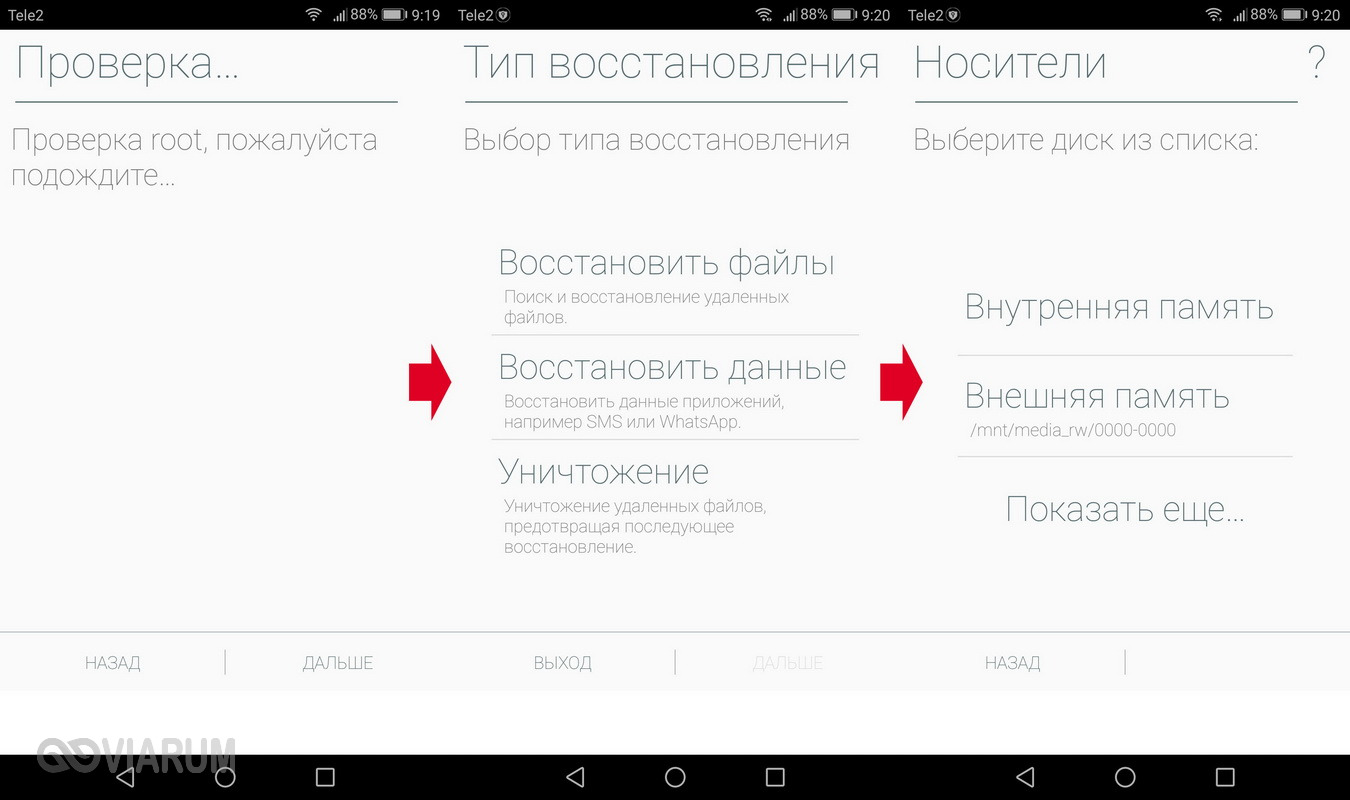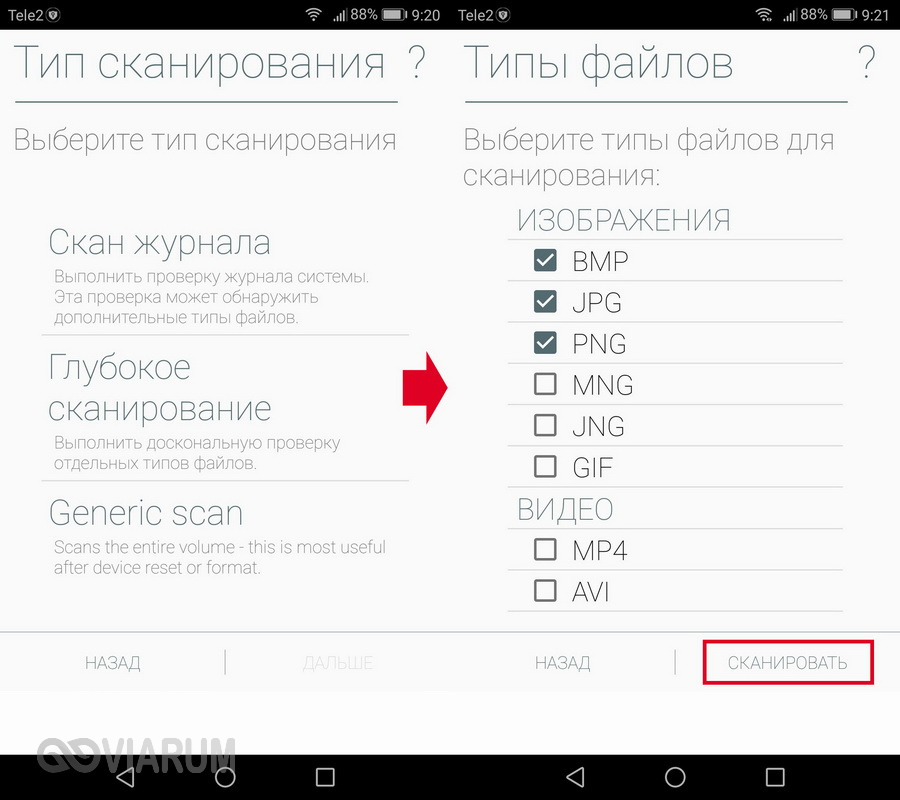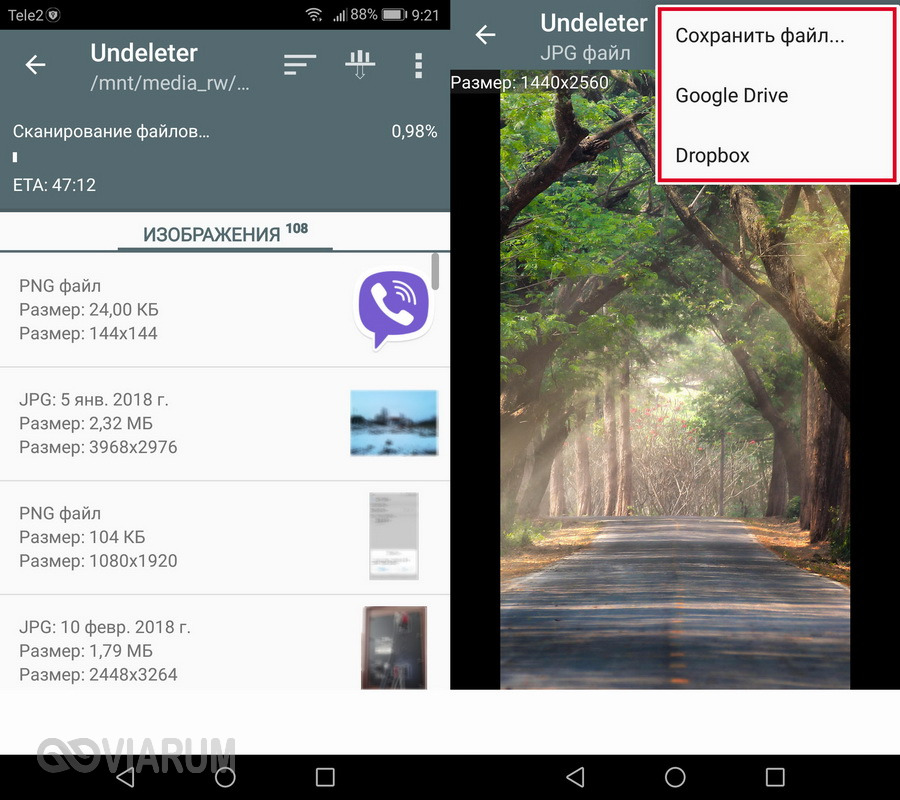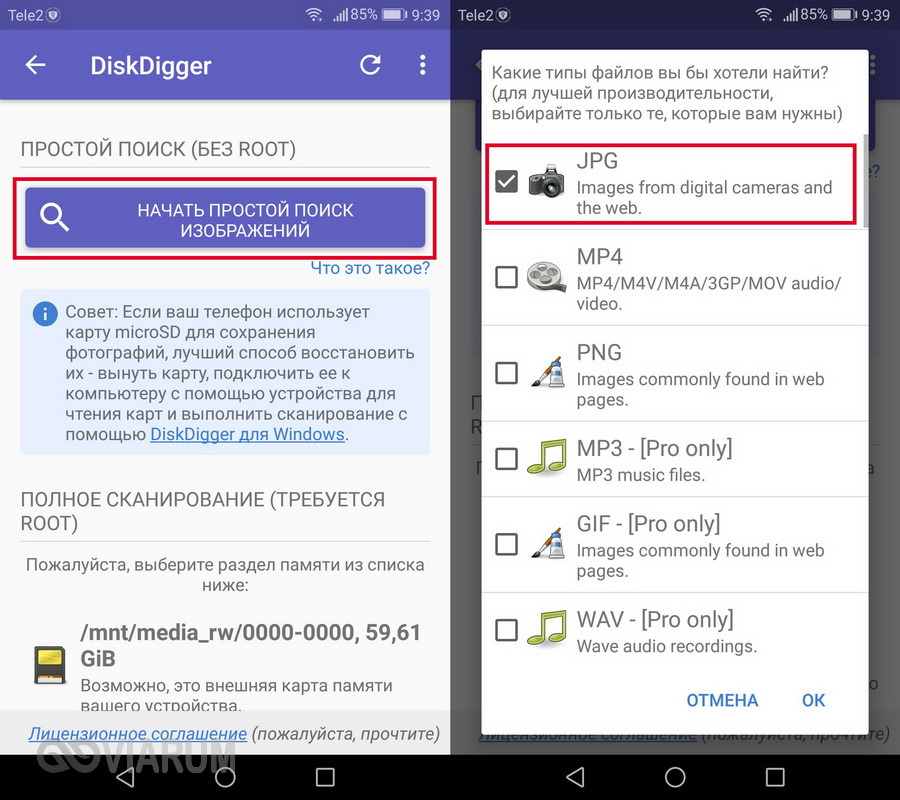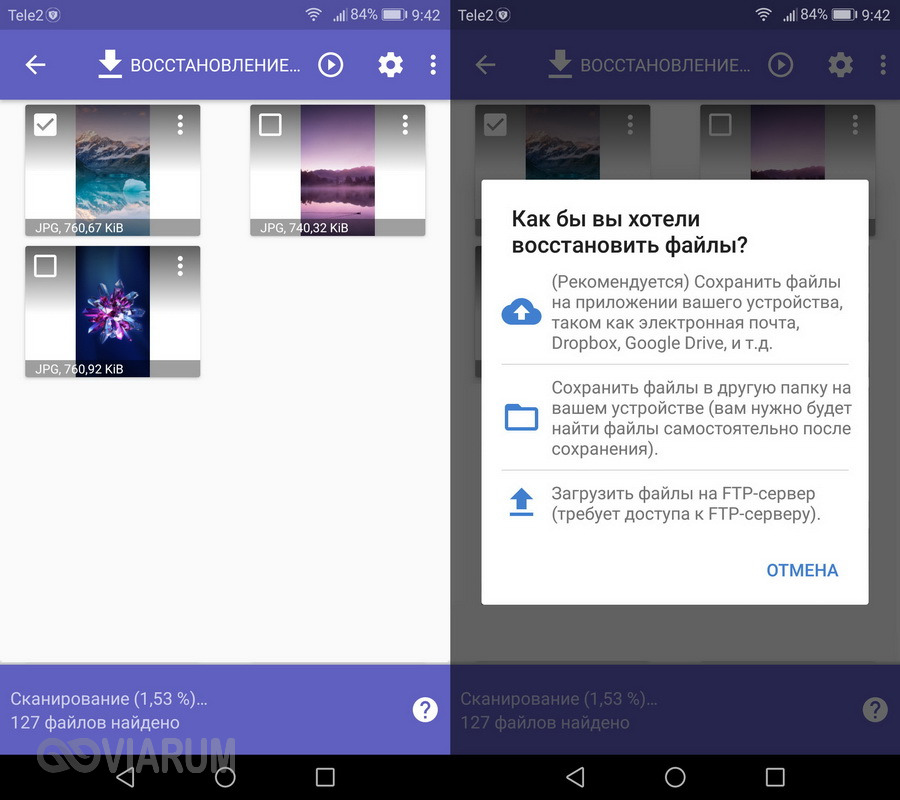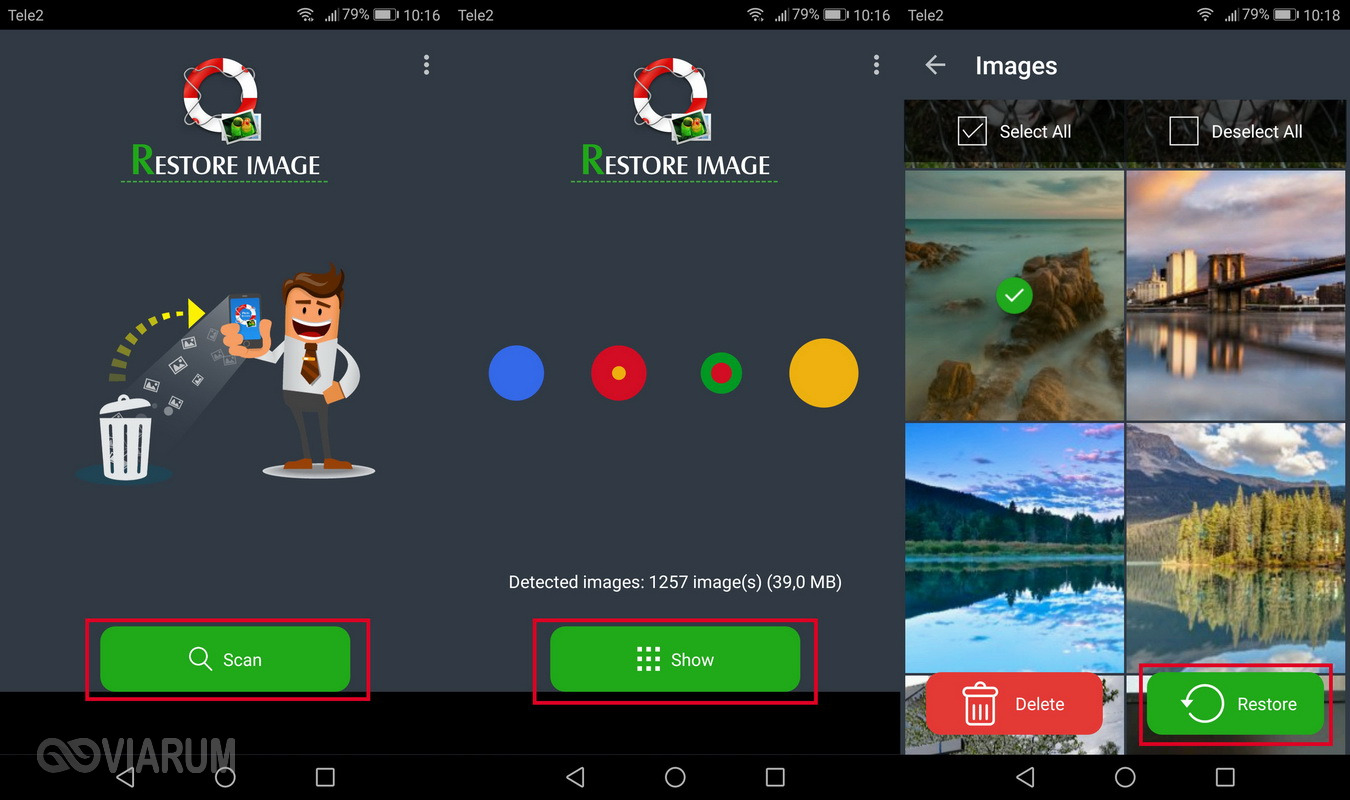Содержание
- 1 DiskDigger for Android – программа для восстановления фото из внутренней памяти Андроид
- 2 Recuva – популярное приложение для восстановления фото с карты памяти
- 3 Wondershare Dr Fone for Android – простое восстановление фото без рут-доступа
- 4 EaseUS MobiSaver for Android – восстановление фото из Галереи Андроид в два нажатия
- 5 Dumpster – восстановление фотографий из recycle bin
- 6 Undeleter
- 7 Photorec
- 8 MiniTool Mobile Recovery
- 9 GT Recovery
- 10 DiskDrill
- 11 Вопросы и ответы
- 12 Восстанавливаем фото с помощью ПК
- 13 Что же всё-таки выбрать
- 14 Настраиваем «Облако»
- 15 Восстановление через компьютер
- 16 Без компьютера
Обзор лучших программ для восстановления фото, изображений и других файлов на смартфоне / планшете Андроид с возможностью бесплатного просмотра результатов.
Программы для восстановления – участники обзора:
DiskDigger for Android – программа для восстановления фото из внутренней памяти Андроид
Очень сложно найти хорошую (= эффективную) программу для восстановления фото на Андроид, поскольку не все из них способны сканировать внутреннюю память телефона.
DiskDigger for Android – приятное исключение из списка photo recovery apps. Эта программа не только бесплатна, но и не требует установки рут-прав на телефон. DiskDigger нетребовательна к установке, для полноценной работы подойдет мобильное устройство с Android 2.2 >.
Бесплатная версия DiskDigger for Android несущественно ограничена в своих возможностях. Вы без проблем решите главную задачу – восстановить удаленные фото с телефона. При этом, однако, вы не сможете реанимировать другие типы файлов и загрузить их с мобильного устройства, по FTP, на удаленный сервер.
Есть два режима поиска удаленных фотографий на Андроид – "Basic scan" и "Full scan." В первом случае, DiskDigger не требует рут-прав для доступа к памяти телефона. Для полного сканирования понадобится рут-доступ к файловой системе (Superuser privileges). Это значительно повысит вероятность нахождения потерянных фото, поскольку сканируется вся папка /data во внутренней памяти android-устройства.
Как и во многих других подобных приложениях для восстановления фото, DiskDigger отображает окошко с предосмотром результатов. Таким образом, вы сможете выбрать определенные изображения для сохранения, а также быстро определить, какие из них повреждены и не подлежат возврату. Список результатов легко отсортировать по дате, размеру, имени файла.
Сохранить восстановленные фото и другие картинки вы можете на карту памяти или загрузить в интернет – например, в облачное хранилище Dropbox или Google Drive, отправить на email. Поскольку сохранять фото на диск, откуда производится восстановление, крайне нежелательно (во избежание их повреждения или перезаписи), эта опция крайне полезна.
Recuva – популярное приложение для восстановления фото с карты памяти
Если фотографии были удалены с карты памяти, советуем приглядеться к программе Recuva. Представлять эту программу вряд ли нужно, она входит в топ лучших приложений для восстановления удаленных фото на карте памяти телефона и компьютере.
Поскольку мы говорим о восстановлении фото на телефоне, стоит отметить следующее: Recuva не вернет удаленные файлы из памяти телефона, поскольку для чтения внутренней памяти (internal storage) устройства эта память должна монтироваться как отдельный файловый топ и отображаться в Проводнике (об этом будет отдельная статья). Таким образом, программа ищет фотографии на карте памяти, присоединенной к компьютеру через карт-ридер.
Программа сканирует выбранные область карты памяти, при восстановлении восстанавливает структура папок. В результате, найти пропавшую картинку, фотографию будет чуть проще, нежели искать ее во множестве безымянных файлов (поскольку при удалении очень часто теряется название картинки).
Одна из полезнейших функций Recuva – Deep Scan. Если ее активируете, повысите вероятность восстановления в разы, хотя есть шансы обнаружить поврежденное изображение с серыми областями, искажениями и проч. Артефактами.
В общем, Recuva окажет помощь обладателям Андроид, если файлы были удалены с microsd карточки. Разобраться с recovery-программой сможет неопытный пользователь (в наличии пошаговый мастер восстановления), а для продвинутых юзеров имеется экспертный режим работы с программой.
С давнего времени Wondershare входит в топ-3 приложений для восстановления данных на Андроиде, iOS и других платформах. Сложно поверить, что разработчики тестировали Dr Fone на 6000 девайсов (согласно описанию на официальном сайте), тем не менее, по нашим тестам, эта программа для восстановления фотографий уверенно работает на старых версиях Андроид, от 2.2 и выше. Имейте в виду, что для корректной работы потребуется рут-доступ, включить его очень просто через мастер настройки Dr Fone.
Dr Fone for Android восстанавливает случайно удаленные фотографии на смартфонах и планшетах. В мастере восстановления галочкой нужно отметить Gallery и выбрать Standard или Advanced mode. Во втором случае программа получает полный доступ над файловой системой Андроид, что, теоретически, повышает шансы найти удаленную картинку через приложение. Однако это небезопасно и чревато неприятностями.
В режиме предосмотра можно ознакомиться с найденными изображениями, отсортировать их по дате, имени и сохранить на компьютер.
Программа Wondershare Dr Fone поддерживает два режима поиска удаленных фото и других файлов – на карте памяти и внутренней. Есть экспериментальный режим сканирования на нерабочем устройстве. Если ваш телефон сломан (физическое повреждение или просто не включается), Dr Fone способен реанимировать устройство и вернуть драгоценные фото при сложном сценарии.
EaseUS MobiSaver for Android – восстановление фото из Галереи Андроид в два нажатия
MobiSaver – относительно новый продукт в области программ для восстановления изображений. Учитывая, что разработкой занималась небезызвестная компания Easeus, понятно, что функции других продуктов перекочевали MobiSaver.
Это специализированное приложение для восстановления мобильных данных в памяти устройства или на microsd. Функции восстановления фото мало чем отличаются, скажем, от Wondershare Data Recovery. Другими словами, вам не нужно разбираться в настройках восстановления (собственно настроек в MobiSaver не предусмотрено). Все операции выполняются через пошаговый мастер. В результате, в разделе Gallery вы увидите фотографии из Галереи и те, которые удалось обнаружить и можно восстановить.
Программа EaseUS MobiSaver не гарантирует, что найдет изображения в удаленных областях памяти телефона, доступ к которым запрещен на уровне root. Тем не менее, часть фотографий она сможет восстановить “по горячим следам” – пока они не были перезаписаны другой информацией.
Dumpster – восстановление фотографий из recycle bin
Потеря фотографии – неприятный урок, из которого следует сделать правильные выводы. А именно – всегда нужно делать резервные копии фотографий в Dropbox, Google Drive или на жестком диске компьютера, чтобы можно было легко восстановить удаленные фото.
Однако есть еще один надежный способ защитить себя от потери фотографий и других документов в памяти телефона и на sd карте телефона.
Dumpster – это полноценная "Корзина" для вашего android-устройства. Как только вы установите это бесплатное приложение, backup фотографий будет выполняться в фоновом режиме. После удаления изображений они переместятся в корзину, впоследствии их можно оттуда восстановить.
В настройках указывается размер хранилища и период хранения файлов. Можно даже включить резервное копирование в облако – перемещение удаленных файлов в Интернет. Эта функция платная, но большинство базовых возможностей Dumpster (самое главное – восстановление удаленных фото) абсолютно бесплатны.
Настоятельно советуем установить Dumpster, чтобы обезопасить себя от безвозвратной потери видео, фото и прочих мобильных данных.
Undeleter
Это программа для восстановления удаленных файлов во внутренней памяти Андроид и на sd карте. Работает со всеми типами данных, в том числе она позволяет вернуть в исходное состояние случайно удаленные фото и/или видео.
Для полноценной работы с утилитой необходимо установить на устройство root-права (права полного доступа к файловой системе). Без этого восстановление со внутренней памяти будет очень ограниченным. В то же время, при помощи Undeleter можно восстанавливать с SD-карт без предоставления root-прав.
Программа бесплатна при условии просмотра рекламы. Для отключения рекламы и получения возможности работать в фоновом режиме потребуется ключ, купить его можно через Google Play.
- Сканирование внутренней памяти аппарата и внешних носителей информации на наличие удаленных и поврежденных фото.
- Предварительный просмотр удаленного фото перед его восстановлением.
- Создание резервных копий возвращенных фотографий в Dropbox и Google Drive, синхронизация с имеющимися аккаунтами указанных "облачных" хранилищ.
- Полное удаление фото и/или видео без возможности восстановления.
Плюсы
- большая вероятность восстановления фото в первоначальном виде;
- высокая скорость;
- возможность создания "облачных" копий;
- функция предварительного просмотра.
Минусы
- наличие рекламы;
- необходимость покупки ключа для более комфортного пользования;
- вероятность того, что некоторые фотографии не восстановятся либо будут отличаться от исходных.
Photorec
Утилита позволяет восстановить удаленные фото на фотоаппаратах, видеокамерах, планшетах и смартфонах. Даже если файловая система sd карты сильно повреждена, Photorec осуществляет поиск по сигнатурам и успешно восстанавливает файлы с поврежденными заголовками.
Программу можно бесплатно скачать на официальном сайте вместе с инструкцией по пользованию.
- Восстановить фото на телефоне можно двумя способами: сканирование всего диска (Whole) и свободных зон (Free).
- Проверка целостности файла перед его восстановлением.
- Воссоздание фрагментированных файлов.
- Поддержка любых форматов.
Преимущества
- Photorec использует режим "только для чтения", что защищает от случайной перезаписи данных;
- Позволяет найти и восстановить большинство утерянных изображений;
- Работает на операционных системах Windows / Linux / Mac OS;
- Удобный графический интерфейс;
- Работает в обход файловой системы.
Минусы
При высокой эффективности утилита имеет одно неудобство: восстановленные фотографии сохраняются в свободном порядке и под другими названиями, что может затруднять их дальнейшую сортировку.
MiniTool Mobile Recovery
Бесплатная инструмент для восстановления утерянных, а также поврежденных фотографий, изображений для устройств с операционной системой Андроид. Успешно восстанавливает мультимедиа форматы, вложения WhatsApp, пользовательские и скачанные файлы.
Кейсы, с которыми работает MiniTool Mobile Recovery:
- случайное удаление файлов;
- системная ошибка OS;
- вирусная атака;
- некорректное обновление и hard reset;
- ошибки в работе карты памяти.
MiniTool Mobile Recovery восстанавливает данные как из телефона, так и с карты памяти независимо от причины их исчезновения. Для полноценного сканирования гаджета необходимы root-права.
Программа доступна в бесплатной (ознакомительной) и платной версии. В бесплатном варианте (Free) можно восстановить не более 10 файлов. В полной версии (Full) количество сохраняемых изображений не ограничено.
- Скорость работы сканера: поиск удаленных файлов на телефоне происходит очень быстро;
- Работа в режиме чтения, в любой момент процесс можно остановить;
- Предпросмотр найденных изображений.
Из недостатков – MiniTool Mobile Recovery не работает со внутренней памятью Android устройств.
GT Recovery
GT Recovery – бесплатное приложение для восстановления случайно удаленных фотографий без подключения к компьютеру. Функционирует только на root-устройствах.
Поддерживает восстановление изображений, потерянных в случае:
- случайного удаления;
- форматирования карты памяти;
- сброса девайса до заводских настроек.
Работает GT Recovery довольно просто:
- В главном окне нужно выбрать сценарий удаления файлов;
- Запустить сканирование;
- По завершению, на экране появится перечень всех найденных элементов;
- Необходимо отметить нужные файлы и указать папку для их записи.
- работа с большинством имеющихся форматов;
- понятный интерфейс;
- предварительный показ результатов поиска;
- запуск приложения с sd карты;
- сканирование устройств, подключенных через USB.
DiskDrill
Программа для восстановления удаленных изображений с любых носителей информации: с телефона или планшета, карт памяти, внешних устройств, HDD/SSD.
- Три режима восстановления – быстрый поиск, глубокое сканирование и отмена удаления;
- Восстановление фотографий после форматирования;
- Защита от случайного удаления в будущем.
DiskDrill имеет в наличии две версии – бесплатная и PRO. Бесплатный вариант подразумевает восстановление до 5000 Мб информации, защиту данных, неограниченный предварительный просмотр. В версии PRO к указанным возможностям добавляются быстрое и глубокое сканирование, поиск разделов и неограниченное восстановление всех форматов.
Достоинства и недостатки
К достоинствам DiskDrill следует отнести:
- простоту использования;
- наличие нескольких режимов, позволяющих вернуть изображения как после случайного удаления, так и в результате полного форматирования;
- защиту данных от удаления;
- универсальность – работа с любыми форматами и устройствами.
Единственным минусом утилиты можно считать то, что имена файлов не всегда восстанавливаются в первоначальном варианте, что может затруднить их поиск.
Вопросы и ответы
Мой мобильный телефон отключился, и на нем много данных, поэтому железо может быть проблемой программного обеспечения. как мне восстановить данные из внутреннего хранилища, с помощью каких-либо трюков с помощью cmd? У меня нет резервной копии. Есть ли какие-то программы для восстановления файлов на Андроид?
Ответ. Единственно возможный вариант – квалифицированный ремонт мобильного устройства с сохранением работоспособности основных компонентов. Если вышел из строя дисплей, его можно заменить, сохранив данные на телефоне. Если же повреждены микросхемы, за такой ремонт никто браться не будет.
Главное, чтобы телефон запускался и в нем была возможность предоставить доступ к файловой системе Андроида.
С компьютера, с жесткого диска, были удалены штук 10 семейных фотографий, которые очень дороги. Ребенок удалил по ошибке, я был в командировке приехал через месяц, он за это время кучу раз качал на тот диск игры, где были фотографии. Теперь восстановить фотографии не получается, в программах по восстановлению их статус пишет плохой poor. Я пробовал различные программы: recuva, active recovery, disk drill и тд. Все программы находят удаленные фотографии, я нажимаю “восстановить” и путь, куда они будут восстановлены, программы их восстанавливают. Но открыть их не получается, фотографии весят столько же, как и до удаления. Но когда нажимаешь их “открыть”, например программой acdsee, paint или любой другой – в просмотрщике изображений либо черный экран, либо пишет “формат данного изображения не поддерживается”, в зависимости от просмотрщика изображений. Хотя восстанавливает их как jpg.
Посоветуйте, какой программой можно восстановить фотографии, или я делаю что то не так? Обращаюсь к вам с просьбой как к грамотному специалисту в данном вопросе.
Чтобы восстановить удалённые фото на Андроиде, понадобится воспользоваться специальным ПО. Существует два варианта — через ПК или через сам смартфон. В обоих случаях достаточно воспользоваться удобными инструментами, позволяющими вернуть большую часть недавно удалённых фотографий. Рассмотрим все доступные варианты, включая синхронизацию с облачным хранилищем.
Восстанавливаем фото с помощью ПК
Большинство файлов невозможно восстановить на телефоне при сбросе настроек или перезаписи данных. Поэтому, если пользователь случайно удалил какую-то фотографию, необходимо сразу же заняться её восстановлением, пока устройство не исключило такую возможность из-за обновления данных внутреннего накопителя.
И хотя вернуть данные можно не всегда, стоит попытаться, если фото было удалено совсем недавно. Для этого существует множество удобных программ. Рассмотрим самые популярные.
Чтобы произвести восстановление через ПК, необходимо подключить смартфон к компьютеру через USB-кабель. После этого можно начинать работу с его памятью.
Recuva
Скачать бесплатную версию программы можно на официальном сайте разработчиков. По эффективности она превосходит другое программное обеспечение и является лидером среди подобных инструментов. Обращаться с ней очень легко:
- Включите ПО и выберете в списке доступных носителей памяти нужный. На ПК он отразится в виде названия телефона.
- Нажмите «Анализ», чтобы найти все недавно удалённые файлы. Recuva может найти достаточно много данных и восстановить фотографии даже после удаления.
- Дождитесь, пока утилита произведёт поиск.
- Выберите из списка нужный вариант, отметив его галочкой, и нажмите на «Восстановить».
Файл восстановится в ту же папку, из которой был удалён пользователем. Это самый простой и быстрый способ вернуть данные через ПК. Ниже будут представлены программы, аналогичные по функционалу, но применяющиеся с меньшей эффективностью.
7-Data Android Recovery
С помощью этой программы можно так же быстро вернуть удалённые данные, выбрав определённый формат. Для этого нужно:
- Открыть ПО и нажать на нужный носитель памяти. Телефон будет назван по наименованию его модели.
- После этого автоматически запустится сканирование и программа отразит найденные файлы, которые можно вернуть.
- Выберите фотографию и нажмите «Сохранить», чтобы перенести её в конкретную папку.
Скачав программу с сайта производителей, необходимо произвести те же действия:
- Подключить смартфон и дождаться, пока утилита найдёт его.
- Выбрать категорию файлов «Gallery», в которой находятся все фотографии, и нажать «Next».
- Дождаться, пока программа найдёт всю удалённую информацию, выбрать нужную и восстановить её, нажав на «Recover».
Данное ПО действует по принципу предыдущих. С его помощью можно восстановить файлы определённых категорий. Для этого достаточно произвести анализ, выбрав группу из представленных, и восстановить нужную фотографию.
Преимущество утилиты — она работает со всеми смартфонами на Андроид. Это касается как известных марок, так и относительно новых, недавно поступивших на рынок.
Восстановление без ПК
Чтобы вернуть удалённые файлы через смартфон, нередко пользователю необходимо получить root-права (права разработчика), которые позволят приложению добраться до системных папок. Но некоторые утилиты дают возможность сделать это и без ручного взлома андроида, если файл был удалён недавно.
Таких приложений достаточно много. При выборе рекомендуется обращать внимание не только на рейтинг по Google Play, но и средние оценки пользователей, их отзывы. Некоторые инструменты совершенно бесполезны и не помогают сделать необходимое.
Если смартфон требует root-права для использования приложения, лучше восстановить всё через ПК. Взлом системы устройства может привести к серьёзным сбоям в её работе.
DiskDigger Photo recovery
Приложение DickDigger предназначено для восстановления недавно удалённых файлов. Для этого не требуются root-права, хотя разработчики рекомендуют получить их для более глубокого анализа файлов.
- Запустите приложение и нажмите на «Начать простой поиск изображений». Это поможет найти все сделанные с устройства фото и скачанные картинки, которые были удалены недавно.
- После завершения поиска отметьте нужные файлы из найденных и нажмите на «Восстановить».
Photo Recovery
Данное приложение ничем не отличается от предыдущих, но может показаться удобнее в интерфейсе. Оно располагает двумя алгоритмами работы, каждый из которых направлен на поиск файла определённого формата или размера.
- выберите алгоритм (посмотреть уже найденные фото можно в соответствующей папке);
- дождитесь, пока приложение проанализирует данные, и восстановит их;
«Корзина»
Поскольку облако Google автоматически синхронизирует все файлы, чтобы восстановить их при удалении с него, необходимо зайти в раздел «Корзина» через приложение «Фото». Там данные хранятся 60 дней, после чего автоматически удаляются окончательно.
- Выберите раздел «Корзина» в боковом меню.
- Перейдите в папку и отметьте нужные файлы, после чего нажмите на «Восстановить».
После этой операции фотографии вернутся в облачное хранилище, откуда их можно перенести обратно на телефон.
GT Recovery
- Скачайте приложение в Google Play и запустите его.
- Выберите категорию файлов, которую необходимо восстановить.
- Дождитесь окончания сканирования и нажмите «View it».
- Просмотрите восстановленные файлы в категории «Images».
Titanium Backup
- Откройте приложение и перейдите в раздел «Restore».
- Нажмите на необходимый раздел восстановления и дождитесь, пока приложение проанализирует файлы. Следуйте дальнейшей инструкции.
Данное приложение работает только при наличии root-прав, поэтому многим пользователям может не подойти. Располагает более широким функционалом, который для восстановления фотографий может считаться излишним.
Приложение Undeleter
Более удобное приложение, предполагающее использование root-прав. С его помощью можно вернуть удалённые фотографии с внутреннего и внешнего носителей памяти.
- Выберите тип хранилища — внутреннее или внешнее.
- Отметьте формат файлов, которые нужно вернуть. Для фотографий в графе Images достаточно оставить галочки напротив JPG и PNG — это наиболее распространённые форматы фото. Нажмите Scan, чтобы продолжить.
- Дождитесь окончания процесса и просмотрите файлы.
Что же всё-таки выбрать
Выбор подходящего способа зависит от того, какие возможности у телефона. Простым пользователям рекомендуется всегда настраивать синхронизацию, которая позволит сохранить абсолютно все фото- и видеофайлы, снятые устройством.
Но даже без синхронизации в некоторых случаях восстановить фотографию можно. Чтобы не приходилось пользоваться сторонним ПО на компьютере, необходимо заранее озаботиться наличием подходящего приложения, обладающего достаточным функционалом.
Настраиваем «Облако»
Наиболее простой способ сохранения фотографий на андроиде даже при непосредственном удалении их с устройства — синхронизация через облачное хранилище по учётной записи Google.
Для этого существует приложение «Фото», в автоматическом режиме переносящее все файлы в облачное хранилище. Настроить его можно в соответствующем разделе на самом устройстве, так как все приложения Google уже установлены. Необходимо активировать режим автосинхронизации и убедиться в том, что в списке аккаунтов, через которые он производится, числится нужный.
Удаление файлов из облака производится вручную. Они не исчезнут из облачного хранилища, если удалить их с телефона.
Восстановить удалённые данные достаточно просто, если своевременно использовать удобные инструменты, позволяющие «вытащить» файлы из системы до того, как она обновит сведения и избавится от них окончательно. В случае с телефонами, работающими на ОС Андроид, можно воспользоваться самыми разными вариантами — ПО на компьютере или специализированные приложения на самом смартфоне. Единственное, о чем следует помнить — вернуть можно файлы, удалённые не больше месяца назад.
На сегодняшний день мобильное устройство является не просто средством связи между людьми, но еще и хранилищем больших объемов мультимедийного контента. Создаваемые с помощью встроенных камер фото- и видеоматериалы зачастую содержат ценную для пользователя информацию, поэтому их потеря может быть весьма неприятным событием. Но, как известно, от ошибок и опрометчивых действий никто не застрахован, так что рано или поздно каждый из нас сталкивается с такой проблемой, как случайно удаленные файлы. Чаще всего речь идет о фотографиях. Возникает резонный вопрос – можно ли восстановить удаленные с телефона фото, и если да, то каким образом это сделать? Попробуем разобраться на примере устройств под управлением Андроид.
Все хранящиеся на смартфонах и прочих гаджетах файлы записываются либо во внутреннюю память, либо на съемные носители, например, SD-карты. Независимо от того, где находятся данные, после их удаления существует возможность восстановить всю информацию. Шанс вернуть потерянные фото появляется благодаря особому принципу работы памяти. Дело в том, что при стирании каких-то данных они сами как таковые не удаляются, просто занимаемая ими ячейка помечается как свободная и готовая к перезаписи. То есть, если появится новый файл, который нужно поместить на носитель, такие ячейки будут использоваться для его сохранения. При этом старое содержимое, разумеется, заместится новым.
Зная о такой особенности работы памяти, нетрудно прийти к выводу, что успешность мероприятий по восстановлению удаленных с телефона Андроид фото зависит от того, сколько времени прошло с момента удаления. Чем быстрее вы начнете восстанавливать стертые данные, тем больше шансов получить свои фотографии обратно. Ну и, конечно, без особого программного обеспечения здесь не обойтись.
Восстановить удаленные фото на Андроиде можно с помощью компьютера либо без него. В первом случае на ПК устанавливается специальное приложение, после чего с помощью кабеля в режиме отладки подключается телефон. Как только установится связь, программа попытается найти на устройстве удаленные фото. Если все нужные вам данные находились на карте памяти, то лучше вынуть ее и работать непосредственно с носителем, а сам гаджет будет уже не при чем. Извлеченная SD-карта просто подключается к компьютеру через USB-адаптер и сканируется, как если бы это был обычный жесткий диск.
Вернуть себе удаленные по ошибке фотографии часто получается и без использования компьютера. В магазине Гугл Плей представлено множество приложений, предназначенных как раз для этих целей. Правда, большинство из них требует наличия рут-прав, так что придется сначала решить этот вопрос. Итак, пора уже перейти непосредственно к обзору программ.
Восстановление через компьютер
Первым делом рассмотрим приложения для ПК. Но сначала еще раз повторим, что подключать телефон к компьютеру в этом случае нужно в режиме отладки. Он активируется через раздел Настройки – Для разработчиков. Если такого раздела нет, то заходим на страницу «О телефоне» и семь раз подряд кликаем по номеру сборки. Появится соответствующее сообщение и откроется доступ к настройкам для разработчиков.
Recuva
Начнем обзор с приложения Recuva от Piriform. Скачиваем утилиту с сайта CCleaner и устанавливаем.
После запуска можно работать с Мастером или перейти к расширенному режиму (необходимо в первом окне поставить галочку «Не открывать мастер при запуске»).
Используем второй вариант. В выпадающем списке носителей выбираем нужный диск (если телефон не отображается, то информацию получится извлечь только с карты памяти, подключенной через адаптер), а тип данных выставляем «Графика». Далее жмем кнопку «Анализ».
Программа просканирует память и найдет удаленные фото. Они будут отображены в виде списка и помечены кружочком определенного цвета. Зеленым маркируются файлы, которые можно восстановить, красным – которые потеряны безвозвратно.
Подробную информацию о состоянии фото можно узнать справа на вкладке «Сводка». Если файл находится в состоянии «Утрачен», то восстановить его точно не получится, соответственно, не работает и его предпросмотр.
Отмечаем галочками те фото, которые доступны для восстановления, и жмем кнопку в правом нижнем углу. Выбираем папку, куда они будут сохранены, и после завершения операции смотрим, что получилось.
iSkysoft Toolbox for Android Data Recovery
Следующим рассматриваемым приложением будет утилита Android Data Recovery от iSkysoft. Она интересна тем, что кроме мультимедийных данных позволяет восстановить утраченные контакты или сообщения. Приложение находится по адресу https://www.iskysoft.us/android-data-recovery.html, скачиваем его и устанавливаем. Далее на начальном экране выбираем плитку «Data Recovery».
В следующем окне предлагается подключить к компьютеру мобильное устройство, но здесь еще есть и ссылка «Android SD Card Data Recovery». Нетрудно догадаться, что она предназначена для тех случаев, когда фото планируется восстанавливать с карты памяти. Мы будем работать непосредственно с телефоном, так что переходить по ссылке нет смысла.
Подключаем гаджет к ПК и ждем пока программа определит его. Далее отмечаем галочкой пункт «Gallery» и жмем «Next».
В открывшемся окне предлагается сканировать только удаленные или все файлы, возможно придется попробовать оба варианта. Мы выбираем пункт «Scan for deleted files» и запускаем поиск.
Ждем завершения сканирования и проверяем какие фото удалось найти.
Если в списке есть нужные вам файлы, выделяем их и восстанавливаем кнопкой «Recover».
Без компьютера
Теперь перейдем к приложениям, которые позволяют восстановить удаленные фото с телефона Андроид силами самого устройства, без подключения к компьютеру. Сразу оговоримся, что такого рода приложений в магазине Гугл пруд пруди и нужно быть готовым для получения результата перепробовать не одно и не два из них. Мы приведем на наш взгляд самые удобные и эффективные инструменты.
Undeleter
Первой в нашем списке числится программа Undeleter. Она работает только при наличии рут-прав, поэтому следует предварительно их получить. Устанавливается приложение классическим способом, из магазина Плей Маркет. После инсталляции запускаем Undeleter и жмем на первой странице «Дальше».
Дожидаемся окончания проверки root-прав, выбираем тип восстановления и носитель (внутренняя память телефона или sd-карта).
На следующем этапе задаем способ сканирования и формат файлов. Запускаем процедуру.
Открываем любую из найденных фотографий, нажимаем справа вверху на значок дискеты и сохраняем файл (можно сохранить в облако Google Drive или Dropbox).
DiskDigger
Данное приложение имеет версии как для мобильных устройств, так и для ПК. Если пропавшие фотографии хранились на карте памяти, то лучше ее извлечь и просканировать на компьютере с помощью десктопного варианта. Мы же рассмотрим способ, как восстановить фото на Андроиде через мобильное приложение, представленное в репозитории Google Play.
После установки открываем DiskDigger и запускаем простой поиск, предварительно выбрав формат файлов.
Сохранить найденные снимки можно в памяти устройства или на удаленном сервере.
Restore Image & Photo Recovery
Еще один рабочий инструмент для восстановления случайно удаленных фото на телефоне Android. Интерфейс программы простой и понятный. Запускаем сканирование, дожидаемся завершения процедуры, выделяем файлы и жмем «Restore» для восстановления.
Как мы уже отмечали, существует немало других приложений, позволяющих вернуть обладателю смартфона Андроид утерянные по неосторожности фотографии. Все программы рассматривать смысла нет, так как они обладают примерно одинаковым функционалом. Найти их также не составит труда, достаточно лишь ввести в поисковой строке Google Play запрос «Recovery photos» или «Recovery data».
Пробуйте, тестируйте, возможно какой-то инструмент конкретно в вашем случае продемонстрирует наибольшую эффективность.
В заключение же хочется отметить, что лучшим способом обеспечения сохранности контента было, есть и будет резервное копирование. Восстановить удаленные фото на Андроиде получается далеко не всегда, особенно если после удаления прошло много времени и на телефон записывались другие данные. Так что имеет смысл периодически скидывать наиболее важные файлы на компьютер или любой портативный носитель, например, флешку. Неплохим вариантом является создание комплексных бэкапов системы со всеми настройками и хранящейся в памяти устройства информацией.
Пожалуй, это все, что можно сказать по рассматриваемому вопросу. Пишите о своем опыте восстановления данных и приводите примеры хорошо себя зарекомендовавших приложений в комментариях к статье.